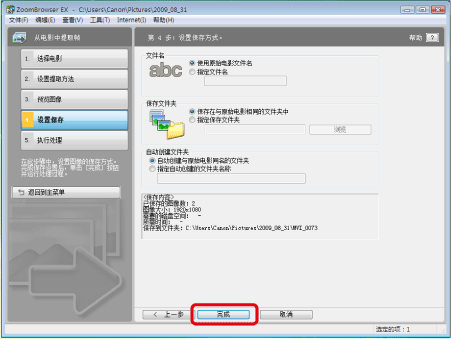Canon数码相机EOS 7D用ZoomBrowser EX 或 ImageBrowser 从短片中提取静止图像
您可以使用 ZoomBrowser EX (Windows) 或 ImageBrowser (Macintosh) 软件从短片中提取静止图像,并保存为图像文件。 参考 相机拍摄的短片为 MOV 格式。 1. 启动 ZoomBrowser EX 或 ImageBrowser。 2. 在主窗口中双击某个短片(带 [  ] 图标的图像) *在 ImageBrowser 中,短片带有 [
] 图标的图像) *在 ImageBrowser 中,短片带有 [  ] 图标。
] 图标。 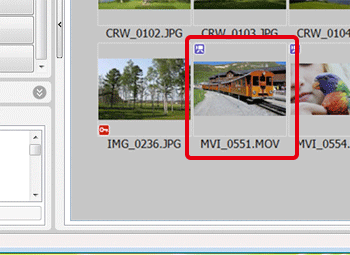 3. 单击 [导出],然后单击 [从电影中提取帧]。 (如果使用的是 ImageBrowser,请从 [编辑] 菜单中选择 [从电影中提取帧]。)
3. 单击 [导出],然后单击 [从电影中提取帧]。 (如果使用的是 ImageBrowser,请从 [编辑] 菜单中选择 [从电影中提取帧]。) 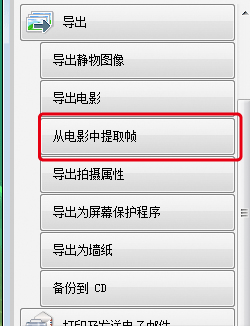 4. 出现 [设置提取方法] 窗口。设置提取方法并单击 [下一步]。
4. 出现 [设置提取方法] 窗口。设置提取方法并单击 [下一步]。 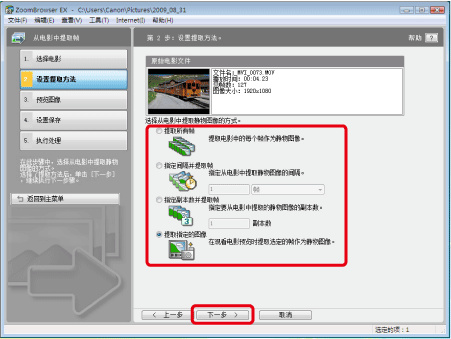
[提取所有帧] 该选项将电影中的所有帧作为静止图像提取。(例如,如果以30张/秒(fps)的速度记录长度为10秒的电影,则将抽取300张图像。) [指定间隔并提取帧] 该选项以所设置的帧数或秒数为间隔从电影中提取静止图像。 [提取副本数并提取帧] 该选项从电影的帧中提取指定数目的静止图像。提取指定数目图像时的图像间隔按照整个影片的帧数均匀计算。 [提取指定的图像] 该选项在电影播放期间从您所选择的场景中提取静止图像。
5. 出现 [预览图像] 窗口。 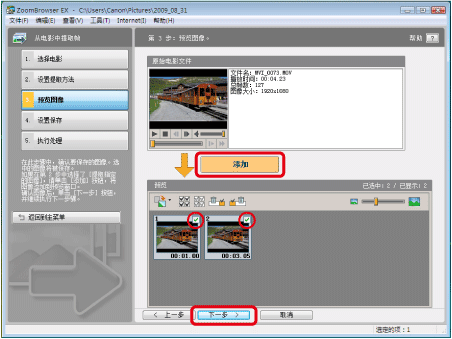 6. 出现 [设置保存] 窗口。 指定所需设置(保存目的地等),然后单击 [完成]。静止图像提取开始。
6. 出现 [设置保存] 窗口。 指定所需设置(保存目的地等),然后单击 [完成]。静止图像提取开始。 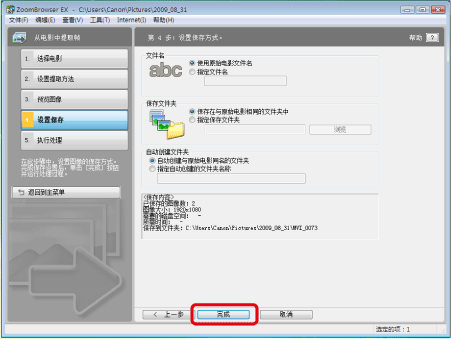
 ] 图标的图像) *在 ImageBrowser 中,短片带有 [
] 图标的图像) *在 ImageBrowser 中,短片带有 [  ] 图标。
] 图标。 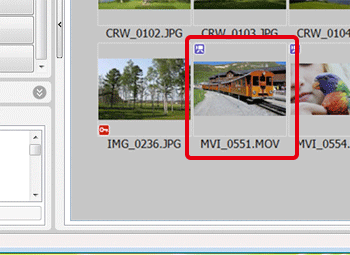 3. 单击 [导出],然后单击 [从电影中提取帧]。 (如果使用的是 ImageBrowser,请从 [编辑] 菜单中选择 [从电影中提取帧]。)
3. 单击 [导出],然后单击 [从电影中提取帧]。 (如果使用的是 ImageBrowser,请从 [编辑] 菜单中选择 [从电影中提取帧]。) 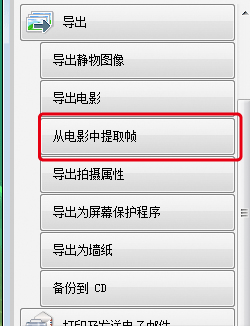 4. 出现 [设置提取方法] 窗口。设置提取方法并单击 [下一步]。
4. 出现 [设置提取方法] 窗口。设置提取方法并单击 [下一步]。 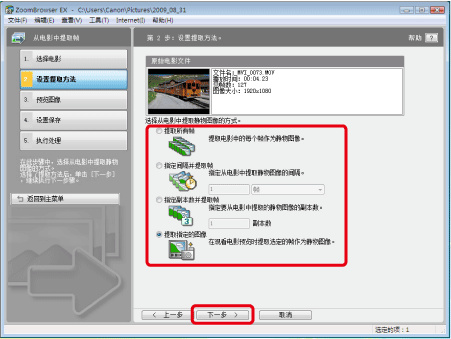
- 当在步骤4的窗口中选择了 [提取指定的图像] 时,可以在窗口的上方播放电影,然后在到达您喜爱的场景时通过单击 [添加] 提取图像。
- 检查提取的图像并单击 [下一步]。
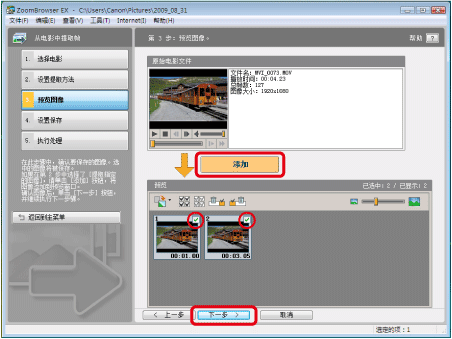 6. 出现 [设置保存] 窗口。 指定所需设置(保存目的地等),然后单击 [完成]。静止图像提取开始。
6. 出现 [设置保存] 窗口。 指定所需设置(保存目的地等),然后单击 [完成]。静止图像提取开始。